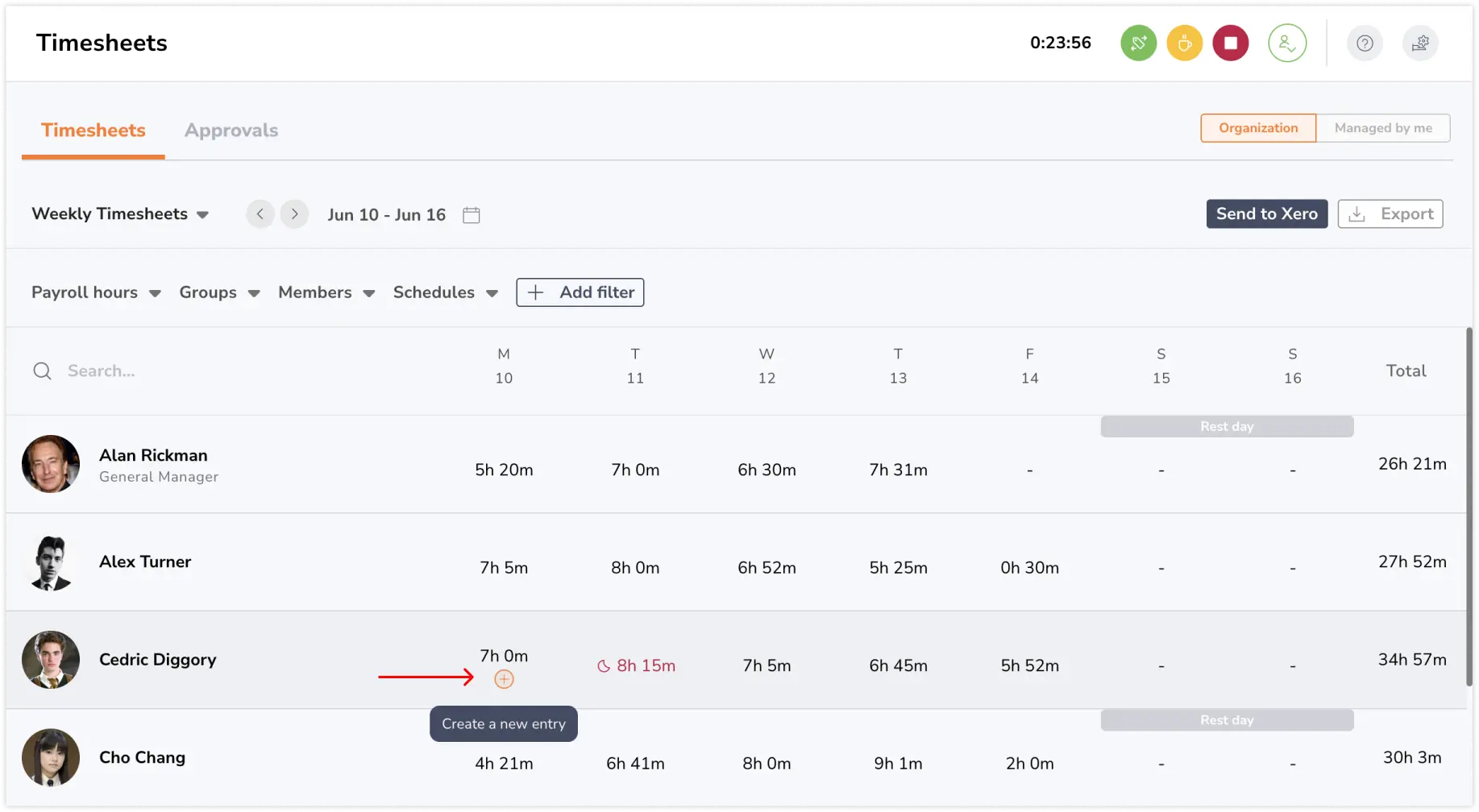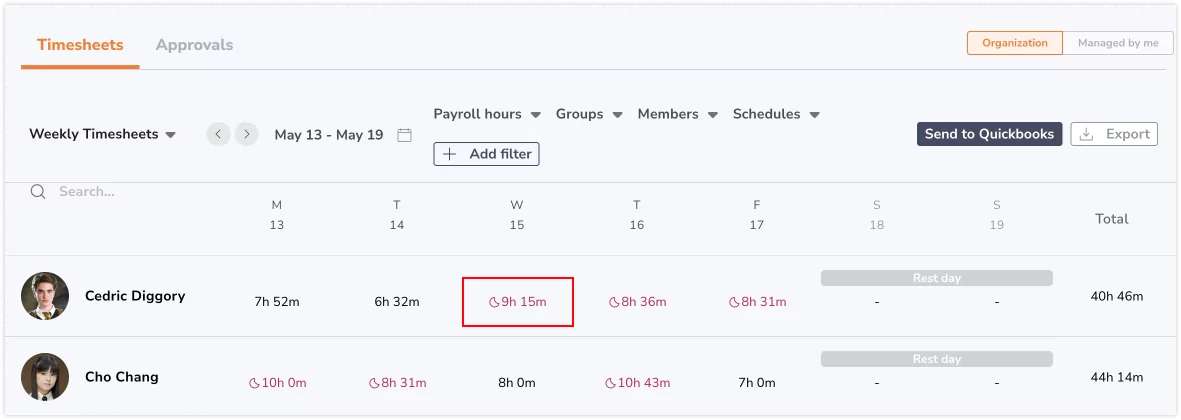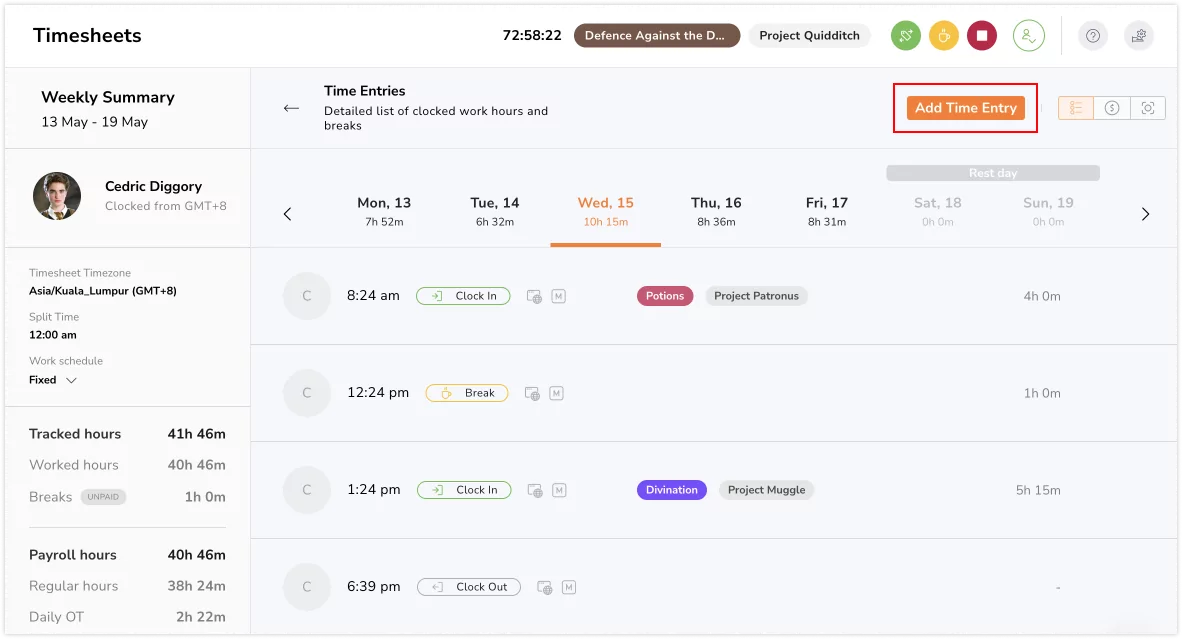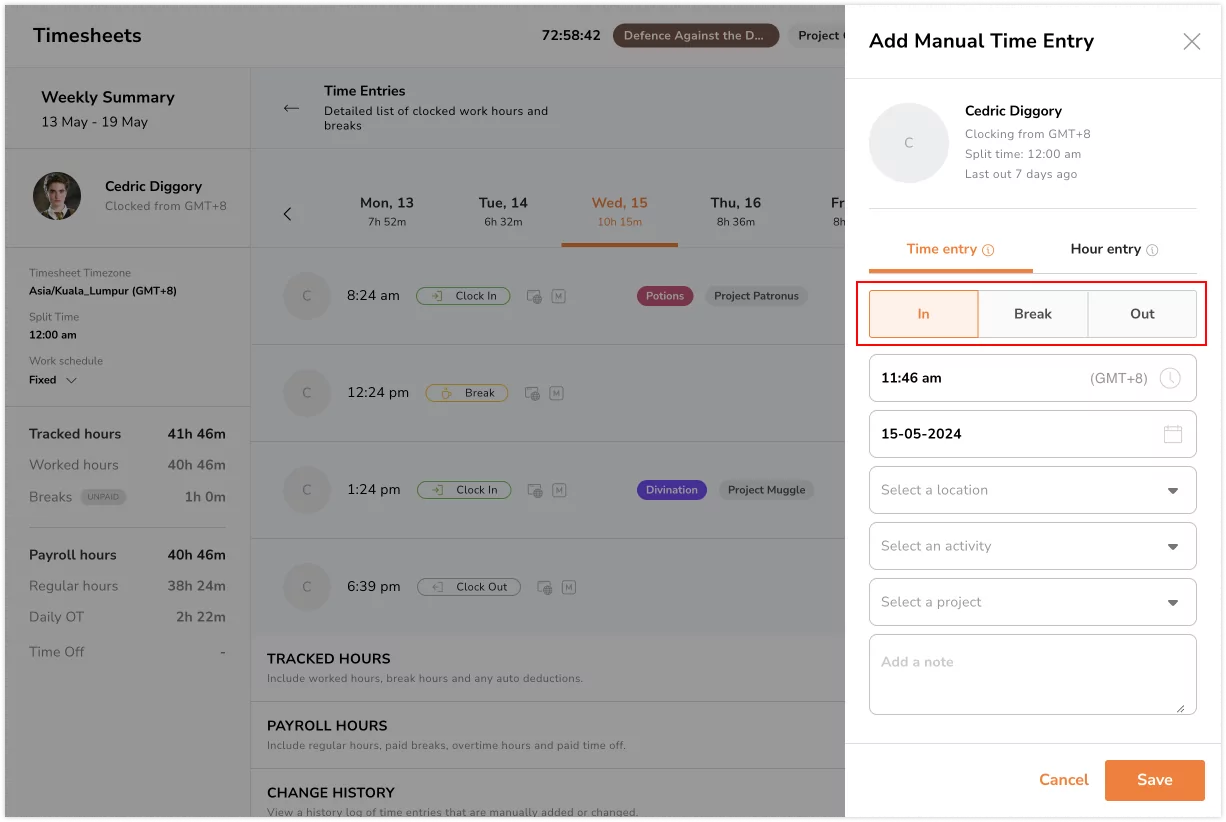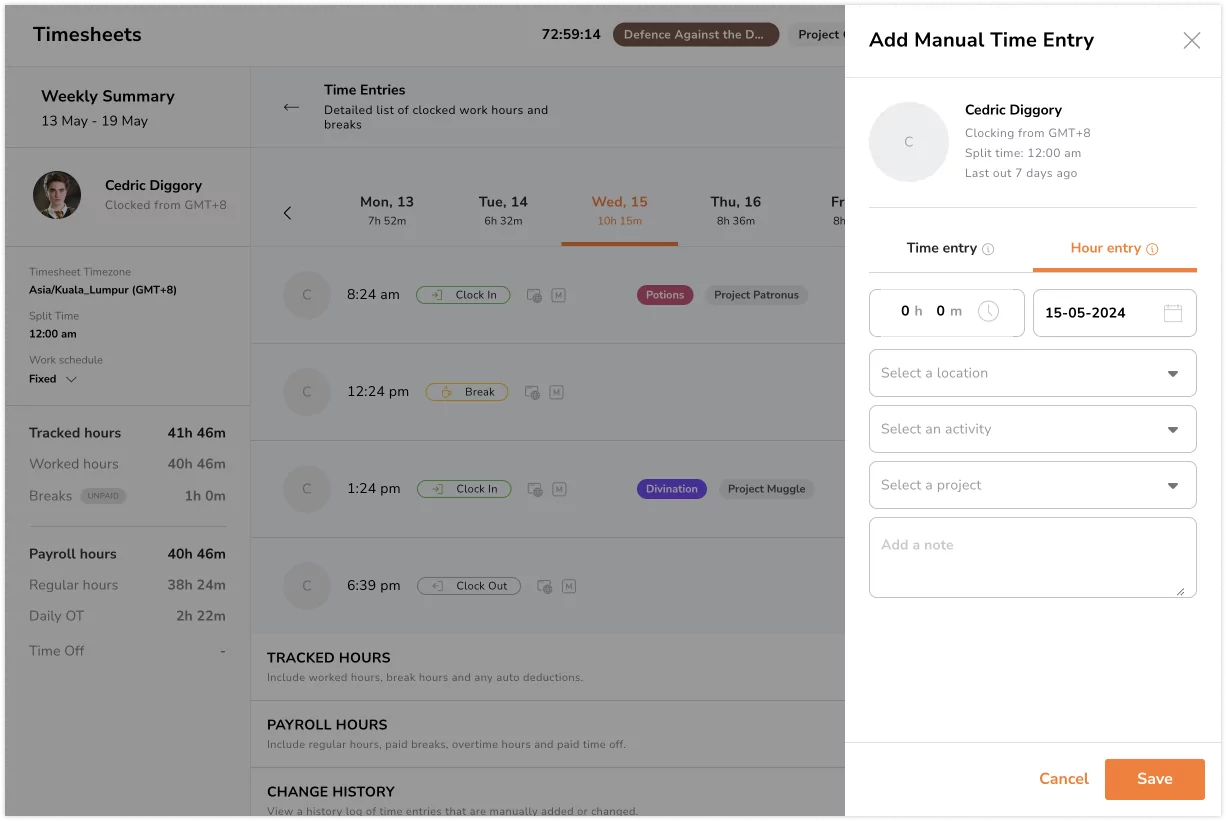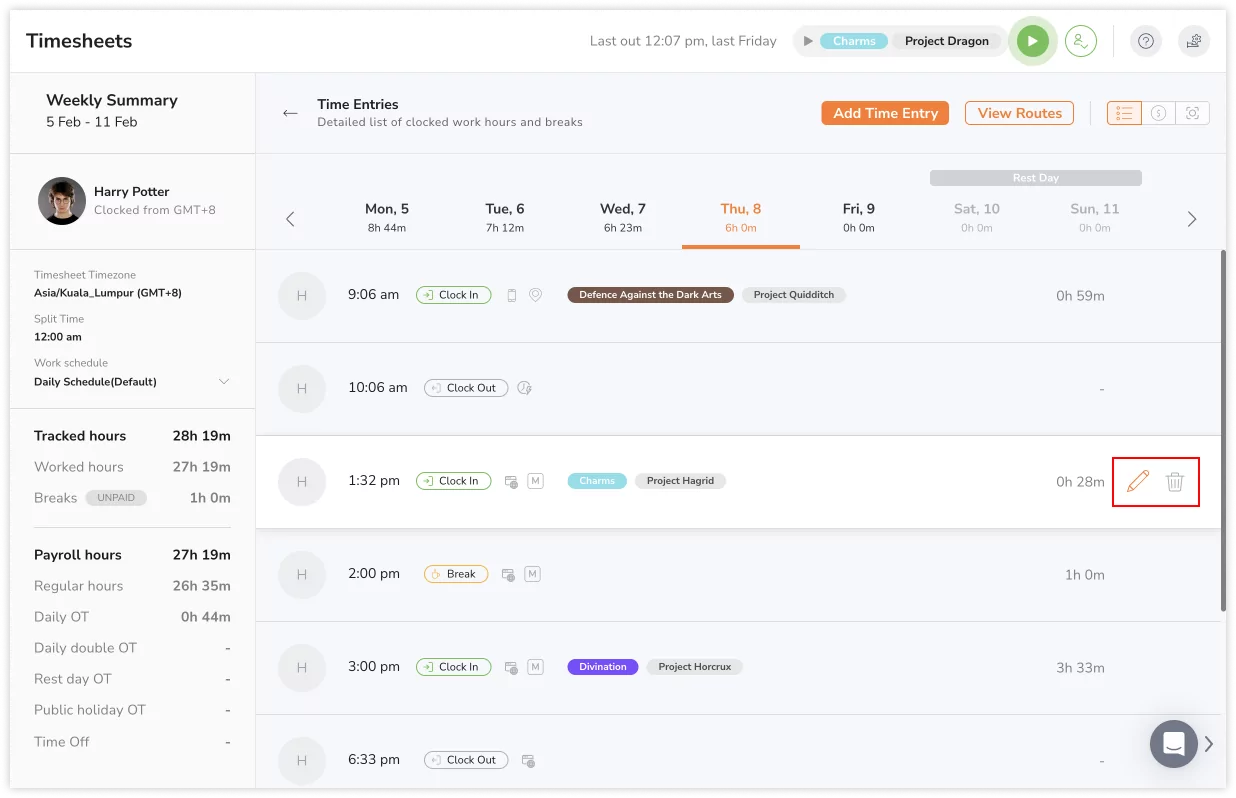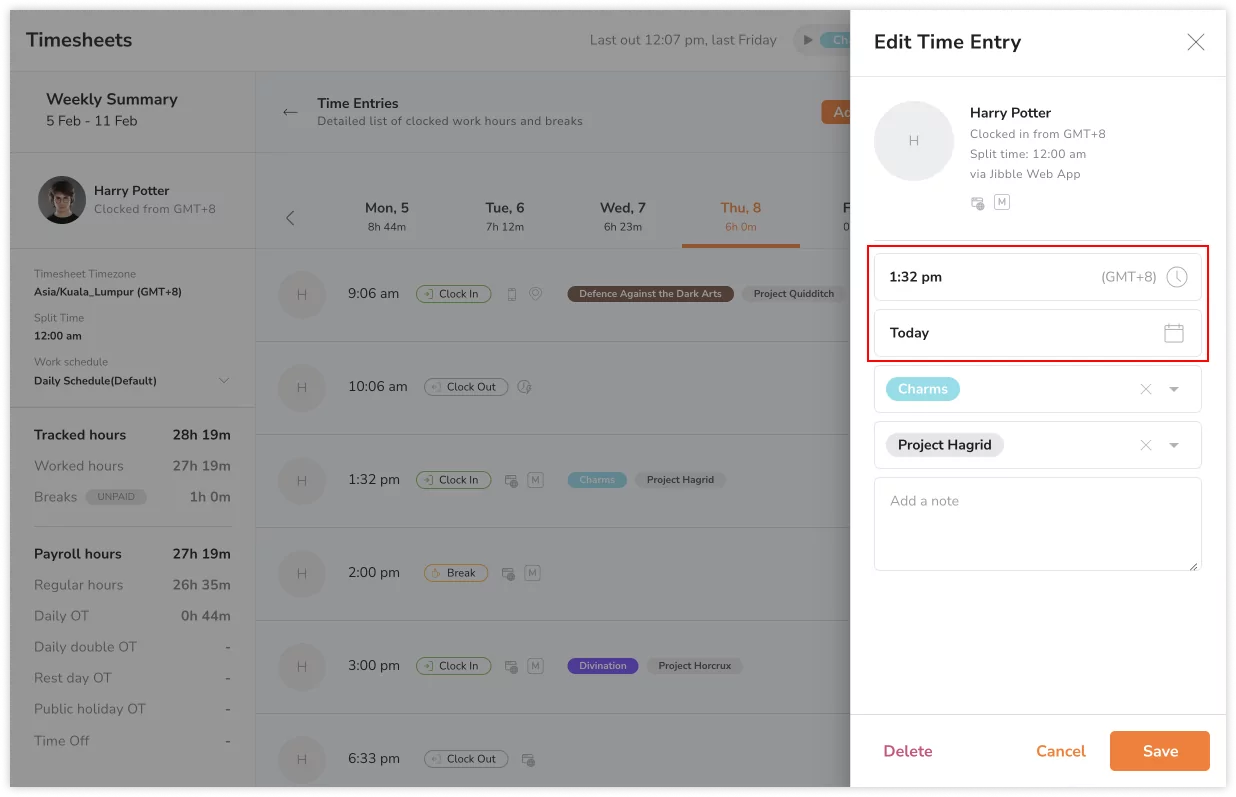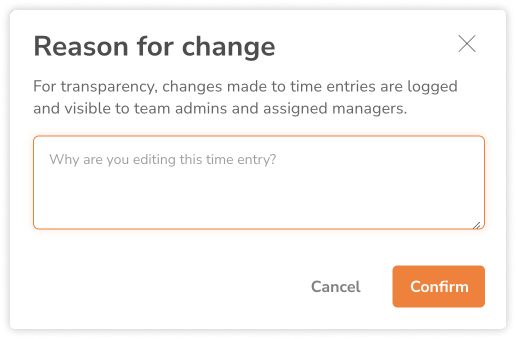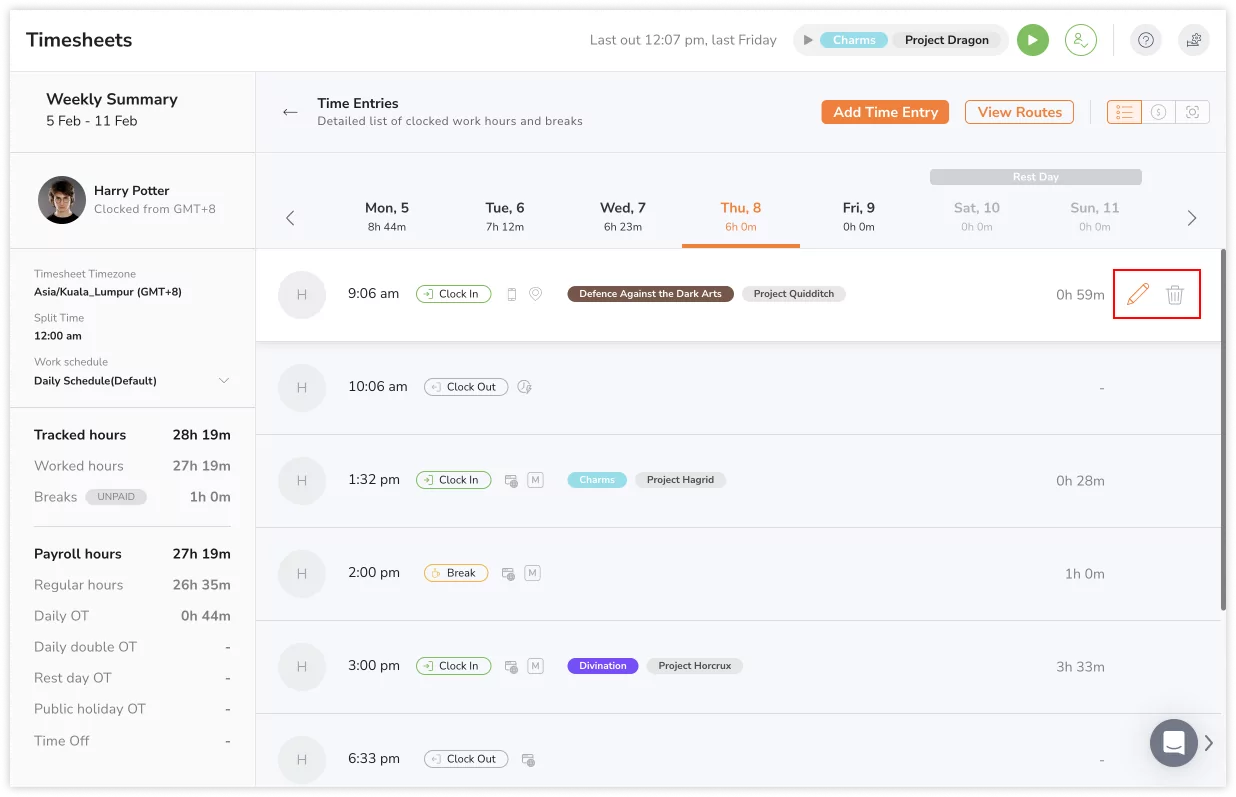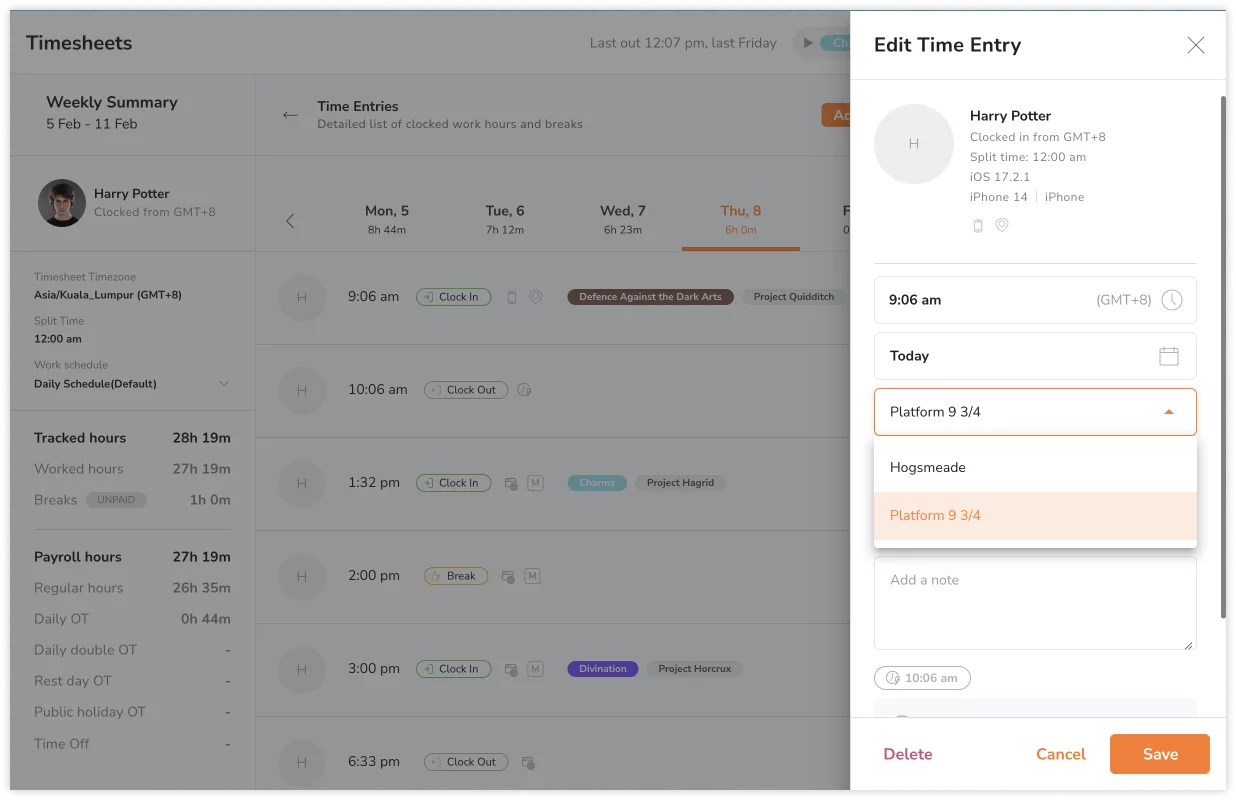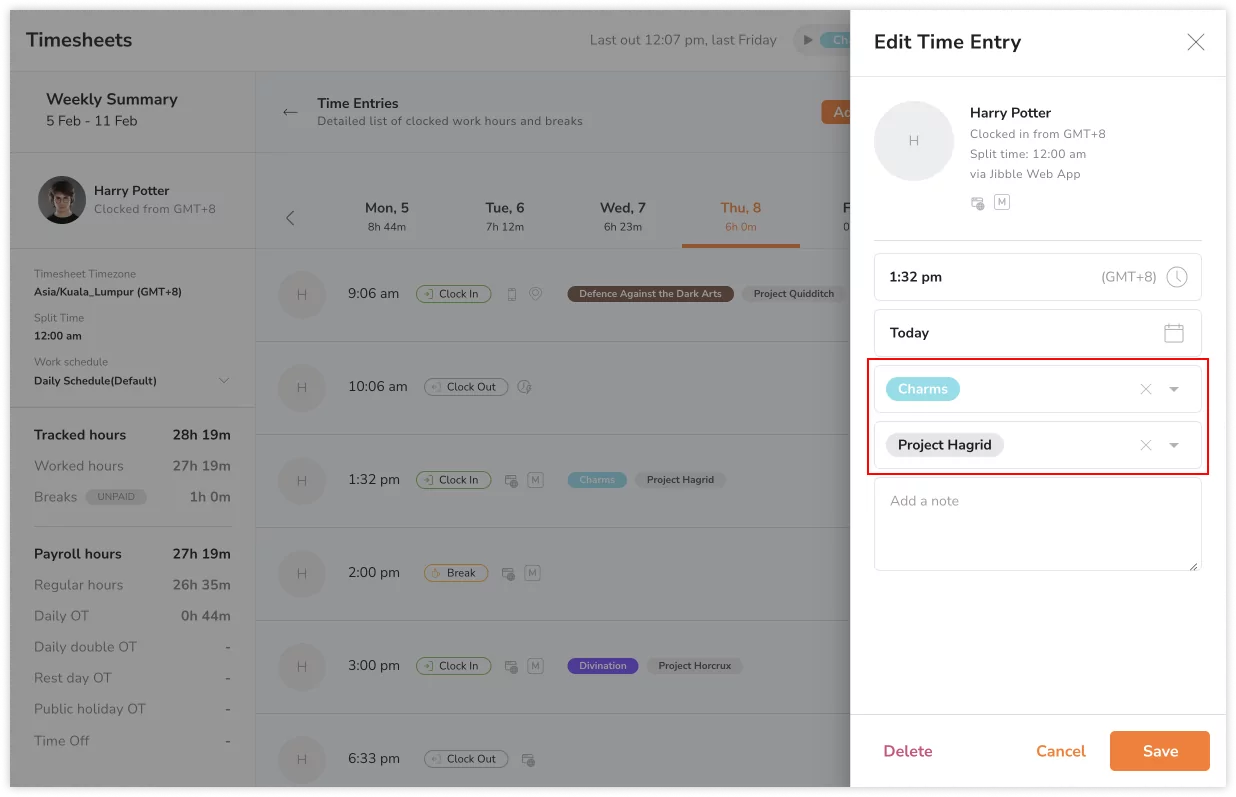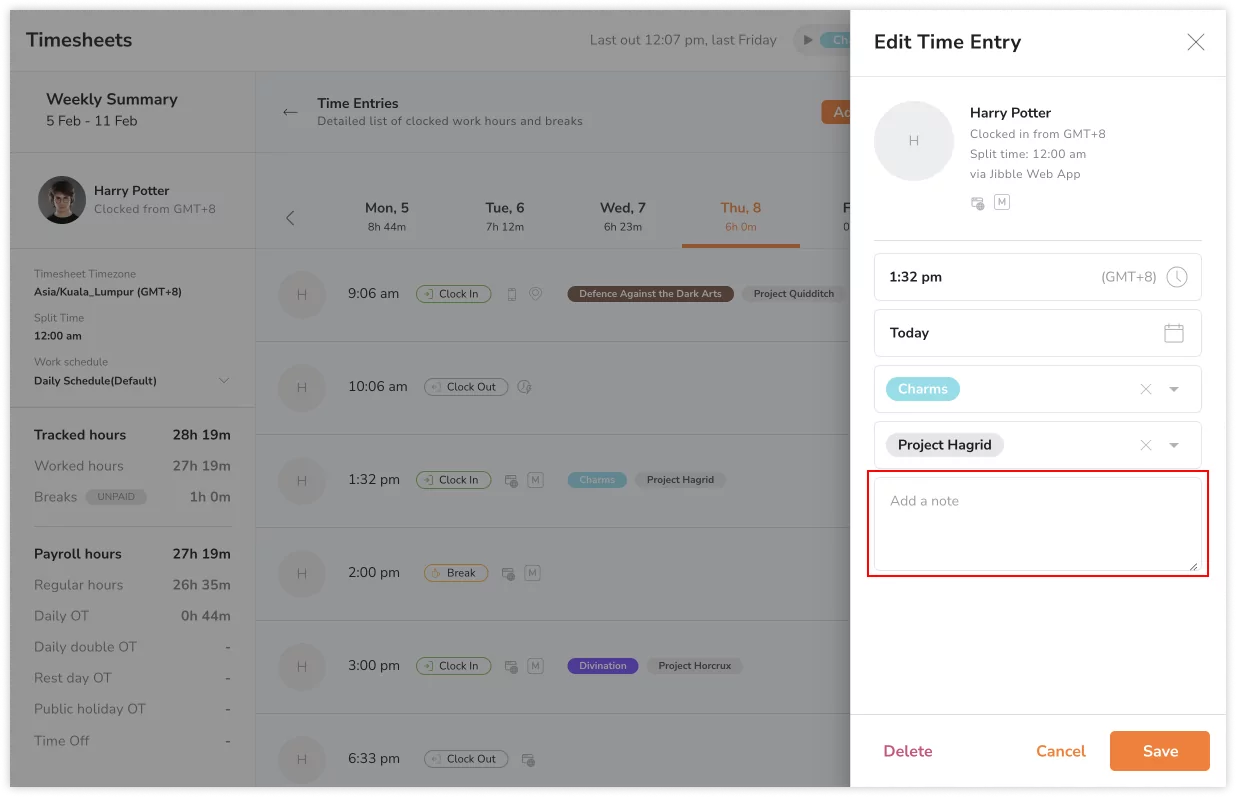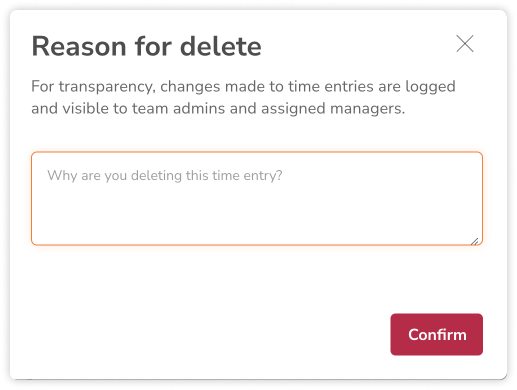Zaman girişleri ekleme ve düzenleme
Zaman çizelgelerinin doğru ayrıntılara sahip olduğundan emin olmak için manuel olarak yeni zaman girişleri oluşturun veya mevcut zaman girişlerini değiştirin
Zamanı her izlediğinizde, zaman çizelgesi uygulamanızda bir zaman girişi oluşturulur. Yeni veya mevcut zaman girişlerini nasıl yönetebileceğinizi ve bunlarda nasıl değişiklik yapabileceğinizi öğrenmek için okumaya devam edin.
🎩 Zaman girişleri ekleme ve düzenleme yeteneği, kullanıcının rolüne ve izinlerine bağlıdır:
|
Sahipler |
Takım sahipleri herhangi birinin zaman girişlerini değiştirebilir. |
|
Adminler |
Varsayılan olarak, yöneticiler herhangi birinin zaman girişlerini değiştirebilir. Bu izin devre dışı bırakılabilir. |
|
Yöneticiler |
Varsayılan olarak, yöneticiler yönetilen kişilerin zaman girişlerini değiştirebilir . Bu izin devre dışı bırakılabilir. |
|
Üyeler |
Zaman İzleme ayarları altında izin etkinleştirilmişse üyeler kendi zaman girişlerini değiştirebilir. |
Zaman girişleri eklemek ve düzenlemek için gereken ayarlar hakkında daha fazla bilgi için, zaman izleme ilkelerini yapılandırma veya özel zaman saati kısıtlamalarını yapılandırma hakkındaki makalemize göz atın.
Bu makale şunları kapsar:
Zaman Girişleri Ekleme
Önemli ❗️: Manuel girişleri en aza indirmenizi ve zaman takibini bir alışkanlık haline getirmenizi öneririz. Manuel olarak eklenen girişler, yöneticileriniz tarafından gözle görülür şekilde “Manuel” olarak işaretlenir.
Zaman girişleri eklemek isteyebilirsiniz:
-
Ekip üyenizin yöneticisi olarak
-
Eğer giriş yapmayı unuttuysanız
Zaman girişi ekleme adımları
-
Zaman Çizelgeleri‘ne gidin.
- Zaman girişi eklemek istediğiniz tarihin üzerine gelin ve + simgesine tıklayın.

-
Alternatif olarak, o güne ait ayrıntılı zaman çizelgelerini açmak için saatlere tıklayın.

-
Zaman Girişi Ekle üzerine tıklayın.

-
Zaman Girişi‘ni ve eklemek istediğiniz giriş türünü seçin: Giriş | Mola | Çıkış.

-
Girişinizin ayrıntılarını doldurun. Bu, zaman girişinin türüne ve kuruluşunuzun ayarlarına göre değişebilir.
-
İşiniz bittiğinde Kaydet‘e tıklayın.
Saat Girişleri Ekleme
Belirli bir “Giriş” veya “Çıkış” saati olmadan geriye dönük olarak saatleri kaydetmek istiyorsanız bir saat girişi ekleyin.
Saat girişi ekleme adımları
-
Zaman Çizelgeleri‘ne gidin.
- Saat girişi eklemek istediğiniz tarihin üzerine gelin ve + simgesine tıklayın.

-
Alternatif olarak, o güne ait ayrıntılı zaman çizelgelerini açmak için saatlerin üzerine tıklayın.

-
Zaman Girişi Ekle üzerine tıklayın.

-
Saat Girişi‘ni seçin.

-
Girişinizin ayrıntılarını doldurun. Bu, zaman girişinin türüne ve kuruluşunuzun ayarlarına göre değişebilir.
-
İşiniz bittiğinde Kaydet‘e tıklayın.
Not: Her bir saat girişi yalnızca 0-24 saat aralığından eklenebilir ve manuel girişler olarak etiketlenecektir.
Zaman Girişlerini Düzenleme ve Silme
Zaman girişleri, zaman damgasını ayarlamak, konumları hassaslaştırmak veya faaliyetler, projeler ve notlar gibi ayrıntıları değiştirmek için düzenlenebilir.
Zaman girişlerinde yapılan tüm düzenlemeler zaman çizelgelerinin değişiklik geçmişi bölümüne kaydedilecektir. Bir zaman girişinin düzenlenip düzenlenmediğini veya silinip silinmediğini nasıl anlayacağınız hakkında daha fazla bilgi edinebilirsiniz.
Bir zaman girişini düzenleme adımları:
-
Tarih ve saati düzenleme
Not: Bir girişin saatini ve/veya tarihini düzenlemek, zaman girişini Manuel giriş olarak işaretleyecektir.
- Düzenlemek istediğiniz zaman girişi için kalem simgesine tıklayın.

- Saat alanına tıklayın ve bir saat seçin.
- Tarih alanına tıklayın ve bir tarih seçin.

- Kaydet‘e tıklayın.
- Bu değişikliği yapmak için bir neden belirtin ve değişikliklerinizi kaydetmek için Onayla‘ya tıklayın.

-
Konumları düzenleme
Önemli ❗: Kullanıcıların zaman girişlerinde konum ayrıntılarını düzenlemelerine izin vermek için Zaman İzleme ayarları altında“Üyelerin zaman girişlerinin konumunu düzenlemelerine izin ver ” onay kutusu etkinleştirilmelidir. Zaman izleme ilkelerini yapılandırma veya özel zaman saati kısıtlamalarını yapılandırma hakkında daha fazla bilgi edinin.
- Düzenlemek istediğiniz zaman girişi için kalem simgesine tıklayın.

- Kaydedilen konumun üzerine dokunun.
- Listeden başka bir konum seçin.
 Not: Yalnızca iş programları aracılığıyla size atanan başka bir konumu seçebileceksiniz.
Not: Yalnızca iş programları aracılığıyla size atanan başka bir konumu seçebileceksiniz. - Kaydet‘e tıklayın.
- Bu değişikliği yapmak için bir neden belirtin ve değişikliklerinizi kaydetmek için Onayla‘ya tıklayın.

-
Faaliyetleri ve projeleri düzenleme
- Düzenlemek istediğiniz zaman girişi için kalem simgesine tıklayın.

- Faaliyet veya projenin üzerine dokunun.
- Listeden başka bir faaliyet veya proje seçin.

- Kaydet üzerine dokunun.
- Bu değişikliği yapmak için bir neden belirtin ve değişikliklerinizi kaydetmek için Onayla‘ya tıklayın.

-
Notları düzenleme
- Düzenlemek istediğiniz zaman girişi için kalem simgesine tıklayın.

- Notlarınızda gerekli değişiklikleri yapın.

- Kaydet’e tıklayın.
- Bu değişikliği yapmak için bir neden belirtin ve değişikliklerinizi kaydetmek için Onayla‘ya tıklayın.

Bir zaman girişini silme adımları:
- Silmek istediğiniz zaman girişi için çöp kutusu simgesine tıklayın.

- Yapılan değişiklikleri takip etmek için, bu değişikliği yapmak için bir neden belirtin.
- Değişikliğin geçerli olması için Onayla‘ya tıklayın.

Important❗️: Silinen zaman girişleri hesaplamalara dahil edilmeyecek ancak bir üye kalıcı olarak silinmediği sürece zaman çizelgelerinde görünür şekilde işaretlenmeye devam edecektir.